Linien
In den Bereichen der Einrichtung, in denen Sie Linien definieren können, werden Sie über die Schaltfläche Linien in eine separate Ansicht wechseln können, die für die Definition von Linien für diesen Berichtsteil verantwortlich ist.
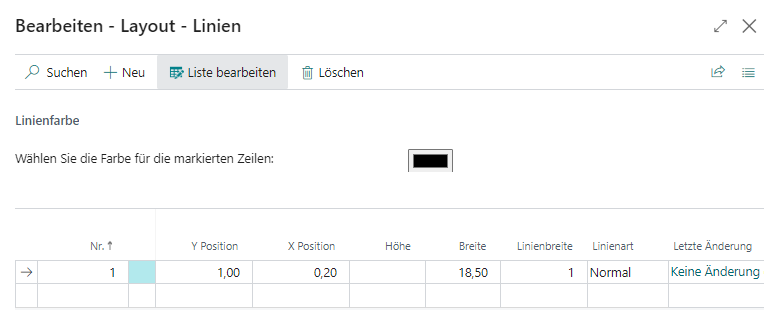 |
|---|
| Linien |
Die folgenden Einrichtungen stehen zur Verfügung:
- Y Position: Der Startpunkt der Linie ausgehend vom oberen Rand des Berichtsteils in cm.
- X Position: Der Startpunkt der Linie ausgehend vom linken Rand des Berichtsteils in cm.
- Höhe: Ausgehend vom Startpunkt geben Sie hier die Veränderung in der Höhe an, die die Linie haben soll. Eine Waagerechte Linie hat zum Beispiel die Höhe 0. Negative Werte lassen eine Linie zum Endpunkt ansteigen, positive Werte abfallen.
- Breite: Ausgehend vom Startpunkt geben Sie hier die Breite der Linie an.
- Linienbreite: Die Breite / Dicke der Linie.
- Linienart: Wählen Sie zwischen normal, gestrichelt und gepunktet, um die Linie zu definieren.
- Linienfarbe: Sie können hier über die Schaltfläche für alle markierten Zeilen eine Linienfarbe zuweisen.
Trennlinie zwischen Belegzeilen
Wenn Sie eine Trennlinie zwischen, bzw nach Belegpositionen einrichten wollen, erhalten Sie eine ähnliche Einrichtung, die aber auf einige wenige Optionen beschränkt ist.
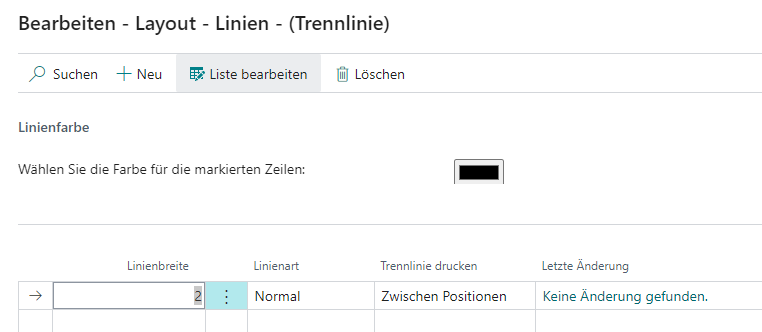 |
|---|
| Trennlinie |
Die folgenden Einrichtungen stehen zur Verfügung:
- Breite: Ausgehend vom Startpunkt geben Sie hier die Breite der Linie an.
- Linienart: Wählen Sie zwischen normal, gestrichelt und gepunktet, um die Linie zu definieren.
- Trennlinie drucken: Hier wählen Sie, ob die Trennlinie nach den Belegzeilen, zwischen den Zeilen oder immer gedruckt werden sollen.
- Linienfarbe: Sie können hier über die Schaltfläche für alle markierten Zeilen eine Linienfarbe zuweisen.
[!CAUTION] Bitte beachten Sie, das bei Einsatz von zusätzlichen Gruppierungen die Einrichtung einer Trennlinie dann innerhalb der Gruppen gilt.